Comment nettoyer le lecteur C lorsqu'il devient rouge ?
Comment nettoyer le lecteur C qui est devenu rouge : 1. Nettoyer les fichiers temporaires ; 2. Transférer des fichiers ; 3. Utiliser un logiciel tiers ; 4. Supprimer les applications et plug-ins inutiles ; 5. Configurer la mémoire virtuelle ; 6. Nettoyez le document d'hibernation. Introduction détaillée : 1. Nettoyez les fichiers temporaires, ouvrez "Ce PC", cliquez avec le bouton droit sur le lecteur C, sélectionnez "Propriétés", cliquez sur "Nettoyage de disque", attendez la fin de l'analyse, dans les résultats de l'analyse, cochez "Fichiers temporaires". et "Fichier temporaire Internet", puis cliquez sur "OK" pour nettoyer ; 2. Transférer des fichiers, transférer certains fichiers dans le lecteur C, etc.

Lorsque le lecteur C devient rouge, cela signifie que le lecteur C n'a pas suffisamment d'espace libre et doit être nettoyé. Voici plusieurs méthodes pour nettoyer le lecteur C :
Méthode 1 : Nettoyer les fichiers temporaires
Ouvrez "Ce PC", faites un clic droit sur le lecteur C et sélectionnez "Propriétés".
Cliquez sur "Nettoyage de disque" et attendez la fin de l'analyse.
Dans les résultats de l'analyse, cochez « Fichiers temporaires » et « Fichiers Internet temporaires », puis cliquez sur « OK » pour les nettoyer.
Méthode 2 : Transférer des fichiers
Transférer certains fichiers du lecteur C vers d'autres lecteurs, tels que des photos, des documents, de la musique, etc.
Si certains fichiers ne peuvent pas être déplacés, vous pouvez les couper sur d'autres lecteurs, puis recréer les raccourcis dans le lecteur C.
Méthode 3 : Utiliser un logiciel tiers
Il existe de nombreux logiciels tiers qui peuvent aider à nettoyer le lecteur C, tels que CCleaner, Disk Cleanup, etc. Ces logiciels peuvent nettoyer divers fichiers indésirables, fichiers temporaires, fichiers cache, etc.
Méthode 4 : Supprimer les applications et plug-ins inutiles
Certaines applications et plug-ins du lecteur C peuvent ne plus être nécessaires et peuvent être supprimés ou désactivés.
Méthode 5 : Configurer la mémoire virtuelle
La mémoire virtuelle est un espace de stockage temporaire utilisé par le système informatique pour stocker des données, généralement défini dans le lecteur C. Si l'espace du lecteur C est restreint, vous pouvez envisager de définir la mémoire virtuelle sur un autre lecteur. Les étapes spécifiques sont les suivantes :
Cliquez avec le bouton droit sur "Ce PC" et sélectionnez "Propriétés".
Cliquez sur « Paramètres système avancés », puis cliquez sur « Paramètres » sous l'onglet « Performances ».
Sous l'onglet Avancé, cliquez sur Modifier.
Décochez "Gérer automatiquement la taille du fichier d'échange pour tous les lecteurs", sélectionnez un lecteur autre que le lecteur C, puis définissez la taille de mémoire virtuelle appropriée, et enfin cliquez sur "OK".
Méthode 6 : Nettoyer les fichiers d'hibernation
Les fichiers d'hibernation sont des fichiers temporaires créés par le système Windows pendant l'hibernation, généralement stockés dans le lecteur C. Le nettoyage des fichiers d'hibernation peut libérer de l'espace. Les étapes spécifiques sont les suivantes :
Appuyez sur les touches Win+R pour ouvrir la fenêtre d'exécution.
Entrez « cmd » et appuyez sur Entrée pour ouvrir l’invite de commande.
Entrez "powercfg hibernate size 40" dans l'invite de commande, cette commande réduira la taille du fichier de mise en veille prolongée. Si vous souhaitez désactiver la fonction de mise en veille prolongée, vous pouvez saisir « powercfg hibernate off ».
Après avoir nettoyé les fichiers d'hibernation, vous pouvez supprimer manuellement le dossier d'hibernation dans "Ce PC", le chemin est "C:WindowsSystem32hiberfil.sys". Attention, assurez-vous de confirmer que le fichier n'est plus nécessaire avant de le supprimer.
Vous trouverez ci-dessus plusieurs méthodes pour nettoyer le lecteur C. Vous pouvez choisir la méthode appropriée en fonction de la situation réelle. Dans le même temps, afin d'éviter le problème d'un espace disque C insuffisant, il est recommandé d'effectuer régulièrement un nettoyage et une maintenance du disque et de prendre l'habitude de sauvegarder les fichiers importants pour éviter la perte de données.
Ce qui précède est le contenu détaillé de. pour plus d'informations, suivez d'autres articles connexes sur le site Web de PHP en chinois!

Outils d'IA chauds

Undress AI Tool
Images de déshabillage gratuites

Undresser.AI Undress
Application basée sur l'IA pour créer des photos de nu réalistes

AI Clothes Remover
Outil d'IA en ligne pour supprimer les vêtements des photos.

Clothoff.io
Dissolvant de vêtements AI

Video Face Swap
Échangez les visages dans n'importe quelle vidéo sans effort grâce à notre outil d'échange de visage AI entièrement gratuit !

Article chaud

Outils chauds

Bloc-notes++7.3.1
Éditeur de code facile à utiliser et gratuit

SublimeText3 version chinoise
Version chinoise, très simple à utiliser

Envoyer Studio 13.0.1
Puissant environnement de développement intégré PHP

Dreamweaver CS6
Outils de développement Web visuel

SublimeText3 version Mac
Logiciel d'édition de code au niveau de Dieu (SublimeText3)

Sujets chauds
 Le dossier des fichiers programme (x86) sur le lecteur C peut-il être supprimé ?
Feb 27, 2023 pm 03:09 PM
Le dossier des fichiers programme (x86) sur le lecteur C peut-il être supprimé ?
Feb 27, 2023 pm 03:09 PM
Le dossier des fichiers programme (x86) sur le lecteur C ne peut pas être supprimé. Les fichiers programme (x86) sont un dossier système. Généralement, les applications 32 bits sont installées par défaut dans ce dossier. Ce dossier stocke les programmes système et divers fichiers dont dépend le logiciel d'installation. Il ne peut pas être supprimé. empêcher le système d'exploitation et les logiciels installés de fonctionner correctement.
 Quelle quantité de mémoire reste généralement sur le lecteur C de l'ordinateur ?
Jun 27, 2023 pm 03:15 PM
Quelle quantité de mémoire reste généralement sur le lecteur C de l'ordinateur ?
Jun 27, 2023 pm 03:15 PM
Le lecteur C de l'ordinateur laisse généralement 50 à 80 Go. Étant donné que le système générera des fichiers indésirables et des fichiers en cache lors d'une utilisation future, il est recommandé de réserver au moins 50 Go à 80 Go d'espace pour le lecteur C si vous n'êtes pas habitué à choisir le chemin. Si vous ne nettoyez pas souvent votre ordinateur, vous aurez besoin d'au moins 100 Go.
 Comment formater le lecteur C avec la commande DOS
Feb 19, 2024 pm 04:23 PM
Comment formater le lecteur C avec la commande DOS
Feb 19, 2024 pm 04:23 PM
La commande DOS est un outil de ligne de commande utilisé dans le système d'exploitation Windows, qui peut être utilisé pour effectuer diverses tâches et opérations de gestion du système. L'une des tâches courantes consiste à formater le disque dur, y compris le lecteur C. Le formatage du lecteur C est une opération relativement dangereuse car elle effacera toutes les données du lecteur C et réinitialisera le système de fichiers. Avant d'effectuer cette opération, assurez-vous d'avoir sauvegardé les fichiers importants et de bien comprendre l'impact que le formatage aura sur votre ordinateur. Ce qui suit est formaté dans la ligne de commande DOS
 Le dossier itinérant sur le lecteur C peut-il être supprimé ?
Jul 02, 2021 am 11:54 AM
Le dossier itinérant sur le lecteur C peut-il être supprimé ?
Jul 02, 2021 am 11:54 AM
Le dossier itinérant du lecteur C ne peut pas être supprimé, mais certaines données du dossier peuvent être supprimées. Le dossier itinérant stocke les données et les fichiers de configuration générés après l'utilisation du programme. La suppression du dossier itinérant peut entraîner un dysfonctionnement du logiciel ou provoquer des erreurs, et le logiciel peut ne plus être utilisable. Cependant, certains fichiers du dossier peuvent être supprimés.
 Pourquoi ai-je un lecteur C et un lecteur H ? Voici 5 raisons
Feb 05, 2024 pm 03:30 PM
Pourquoi ai-je un lecteur C et un lecteur H ? Voici 5 raisons
Feb 05, 2024 pm 03:30 PM
En termes simples, le disque dur de votre ordinateur est compressé. La compression du disque dur de votre ordinateur vous permet d'insérer plus d'informations sur le disque, mais nécessite la création d'une zone (appelée partition H) pour les fichiers qui ne peuvent pas être utilisés une fois compressés. Remarque Le lecteur H est la partie non compressée du disque dur. Puis-je supprimer H en toute sécurité ? La compression d'un disque dur est généralement permanente et, bien que la décompression soit possible, elle n'est pas fiable. S'il y a un problème avec le lecteur C: ou le disque dur compressé, il est recommandé de l'effacer et de recommencer. C : Généralement le lecteur système pour les systèmes basés sur Microsoft, il peut s'agir du seul lecteur. Si l'ordinateur n'est pas connecté à un réseau, il peut faire office de lecteur « principal ». Le lecteur C: stocke également généralement les applications. Avant les disques durs, les ordinateurs avaient deux
 Que signifie 0 octet disponible sur le lecteur C ?
Mar 13, 2023 pm 04:03 PM
Que signifie 0 octet disponible sur le lecteur C ?
Mar 13, 2023 pm 04:03 PM
0 octet disponible sur le lecteur c signifie que le lecteur c (lecteur système) n'a pas d'espace et que l'espace restant est de 0 octet. Les raisons de 0 octet dans le lecteur C : 1. L'espace du lecteur C est plein ; si c'est parce que le lecteur C a une mémoire insuffisante, vous devez alors nettoyer les fichiers du lecteur C et supprimer les fichiers inutiles ; , le moyen le plus simple. Le meilleur moyen est de réinstaller le système pour que l'ordinateur revienne à la normale.
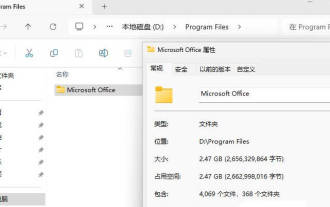 Comment déplacer les fichiers Office du lecteur C vers le lecteur d__Conseils pour déplacer rapidement les fichiers Office du lecteur C dans Win11
Mar 20, 2024 pm 02:51 PM
Comment déplacer les fichiers Office du lecteur C vers le lecteur d__Conseils pour déplacer rapidement les fichiers Office du lecteur C dans Win11
Mar 20, 2024 pm 02:51 PM
J'utilise souvent Office. Par défaut, cela prend beaucoup d'espace sur le lecteur C. Si je souhaite déplacer tous les fichiers Office du système Win11 vers le lecteur D, comment dois-je procéder ? tutoriel détaillé ci-dessous. 1. Créez un nouveau dossier [ProgramFiles] sur le lecteur D, puis appuyez et maintenez la touche [Shift] et cliquez sur [Redémarrer] pour accéder au mode sans échec. En mode sans échec (en mode normal, certains logiciels ne peuvent pas être complètement fermés et le transfert ne peut pas être terminé. Vous ne pouvez accéder qu'au mode sans échec ou au système PE), entrez dans le répertoire [C:\ProgramFiles\], coupez le dossier [Microsoft Office] , puis collez-le dans le répertoire [ D:\ProgramFiles\] 2. Une fois le déplacement terminé ;
 Combien d'espace libre est disponible sur le lecteur C ?
Jun 27, 2023 pm 02:51 PM
Combien d'espace libre est disponible sur le lecteur C ?
Jun 27, 2023 pm 02:51 PM
50 à 80 Go d'espace restant sur le lecteur c sont plus adaptés. Étant donné que le système générera des fichiers indésirables, des fichiers de cache, etc. à l'avenir, il est recommandé de réserver au moins 50 Go à 80 Go d'espace pour le lecteur C si vous n'êtes pas habitué à choisir un chemin lors de l'installation du logiciel et que vous ne le nettoyez pas ; votre ordinateur fréquemment, alors au moins 100 Go sont requis.






